利用Windows DVD Maker帮MM制作DVD视频相册(3)
DVD制作 一步一步个性化
设定完成后,回到添加界面点击“下一步”按钮进入“准备刻录DVD”界面(如图3所示)。好了,现在是最主要的部分了!各位同学请注意听讲了哟!
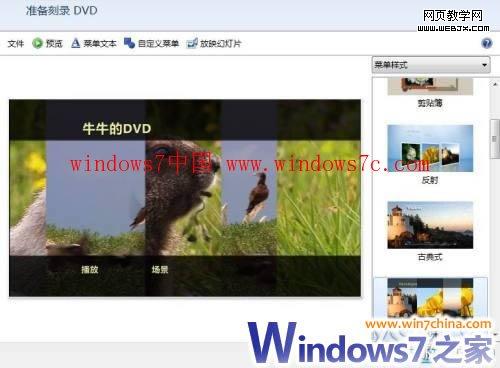
以前利用其他软件来制作DVD的时候很麻烦。有的软件只能实现刻录却无法制作片头,有的能制作片头但功能相对简单,还有就是制作难度较高,需要 自己操作的太多。不过在Win7的WDM当中,这一切都不是问题了!要制作什么样的片头,你只要选择,并且可以在此基础之上定制自己的样式!
在界面右侧已经默认提供了20种菜单样式(即片头),用鼠标点击任意一个样式,都可以在场景当中实时预览。同样,该操作也非常简单,就不做重点介绍了,主要的操作在下面。
首先,有纪念意义的DVD就一定要有自己的“核心内容”,必要的DVD注解和说明是必不可少的!点击“菜单文本”,就可以在“更改DVD菜单文本”界面当中为DVD添加专属标题,并设定控制按钮的文字。最主要的是为DVD加上注解(如图4所示)。

温馨提示:设定过程当中,片头样式、按钮样式和注解样式都可以在右侧的窗口中预览,完成后,点击“更改文本”即可回到主场景,进行其他操作。
无声的片头是没办法调动观众的情绪的,给你的片头添加一段音乐,当然更出彩。点击“自定义菜单”,可以看到在“自定义DVD菜单样式”窗口中,能任意更改菜单的字体,并为菜单界面设置前景视频和背景视频,如果有合适的视频片段,就可以直接点击浏览添加进来。而最简单的也是最主要的,就是一定要添 加一段音频进来,不是有那么一句有名的广告词儿么——没声音,再好的戏也出不来!呵呵(如图5所示)。
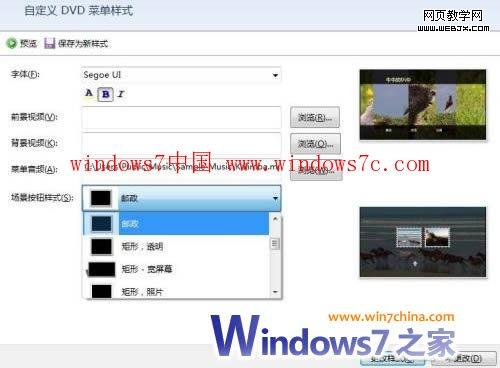
温馨提示:请大家注意,这步设定完成后,如果你在主场景当中更改了菜单样式(例如原来选择的是“宽屏”,现在又选择了“反射”),那么这部分设 置当中的前景视频、背景视频和菜单音频信息将全部丢失,需要重新设定才行。因此建议大家在设定完成后点击界面上方的“保存为新样式”按钮,这样既可以做好 备份,又方便今后使用!
最后,如果你制作的DVD当中还包括照片展示,那么就一定要为照片展示部分增加音乐了。如果没有音乐,相信一张DVD看下来,人都会傻掉!这里 添加的方式和上面一样,不再赘述了。建议大家在正式刻录之前预览一下视频,大概看一下有没有什么问题,确认没有问题后再点击“刻录”,进行最后的DVD刻 录工作。同时,为了方便对方案进行修改,最好是将方案保存。大家可以放心,尽管制作的DVD文件可能有几个GB,但WDM方案文件却很小,不会占用什么空间。